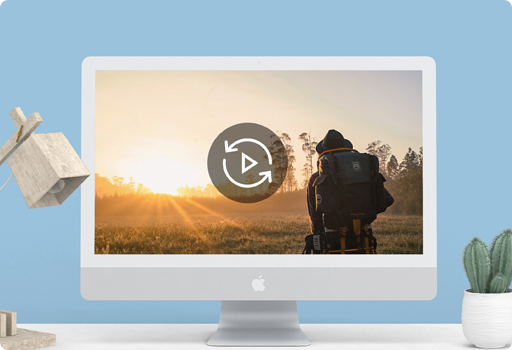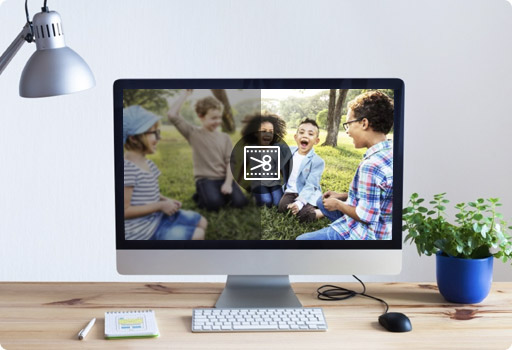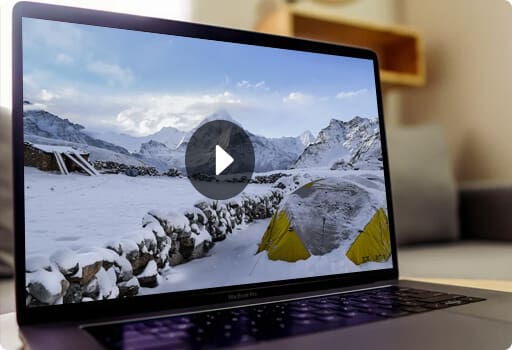1. Quelles sont les limitations de la version d'essai du MXF Convertisseur ?
La version d'essai et la version enregistrée sont le même produit et possèdent les mêmes fonctions, à l'exception des limitations ci-dessous :
1) Pour un fichier plus de 5 minutes, vous ne pouvez convertir que 5 minutes.
2) Pour un fichier moins de 5 minutes, vous ne pouvez convertir que la moitié.
Après l'achat du logiciel, vous recevrez un code d'enregistrement pour vous inscrire à notre logiciel. Comme notre utilisateur enregistré, vous aurez le droit d'obtenir le service de mise à jour gratuite et de profiter le soutien technique complet de notre part. En outre, on offre des réductions spéciales pour nos clients enregistrés.
2. Est-ce que je peux lire ma vidéo MXF convertie sur mon iPhone 5 ?
Oui. Il y a plusieurs fomats de sortie qui sont compatibles avec iPhone tels que iPhone 5S/5C M4V Vidéo (*.m4v), H.264 Vidéo (*.mp4), H.264 HD Vidéo (*.mp4), H.264 720P Vidéo (*.mp4), MPEG 4 Vidéo (*.mp4) et MOV (640x480) Vidéo (*.mov).
3. Est-il possible de convertir en tiff ou tga-images en important le nouveau codec pour la fonction snapshot ? Est-il possible de convertir le fichier mxf en une séquence d'images (ou seulement possible par plusieurs instantanés) ?
Il fournit la fonction de capture d'écran qui permet aux utilisateurs de capturer les images vidéo préférés et les enregistrer sous format JPEG, PNG ou BMP sur disque local. Mais vous devez prendre des photos manuellement par vous-même.
Et il ne peut pas convertir les fichiers mxf en une séquence d'images.
4. Est-il possible de convertir le fichier mxf sans changer les paramètres vidéo et la taille du fichier ?
Une fois que vous convertissez votre fichier, le fichier original sera modifié, il ne peut pas être converti sans aucune modification, mais vous pouvez faire quelques ajustements afin d'éviter les grands changements.
Vous pouvez cliquer sur "Paramètres" pour rendre les paramètres près de vos paramètres du fichier original.
5. Avez vous une version qui supporte la résolution 4k ?
À l'heure actuelle, notre programme ne supporte pas la résolution 4k.
Nous améliorerons notre programme pour réaliser cette fonctionnalité à l'avenir.
6. Je convertis des clips d'un Canon XF-305 et apparemment, la caméra brise un enregistrement long en plusieurs fichiers MXF. Y a-t-il un moyen non seulement convertir mais aussi simultanément les combiner en un seul fichier (ProRes422 HQ)?
Eh bien, vous pouvez utiliser la fonction de fusion pour mettre tous les clips dans un fichier et le convertir, et alors vous obtiendrez un fichier intégral que vous voulez après la conversion.
a. Cliquez sur le bouton « Ajouter des fichiers » pour charger la source média.
b. Sélectionner « Fusionner en un seul fichier » sur la partie inférieure de l'interface.
c. Choisissez un format de sortie, et cliquer sur "Convertir" pour commencer la conversion.
Le programme va fusionner tous les fichiers sur la liste des fichiers en un seul après la conversion.
7. Quel est le CD ?
Le CD contient le nom du produit et le code d'enregistrement. Il a été envoyé à partir de la plate-forme d'achat. Et le CD peut seulement être acheté avec le programme, donc il ne peut pas être commandé seul.
8. Quand puis-je recevoir l'e-mail de confirmation de commande ?
Après avoir payé la commande, vous receverrez une lettre qui comprend toutes les informations, il suffit de vérifier la boîte de réception. Veuillez contacter notre service clientèle pour demander l'info détaillée si vous ne le recevez pas.
9. Comment corriger l'erreur 4102 ?
Il y a une erreur de votre adresse email enregistrée. Vous devez utiliser l'email qui a été utilisé à acheter ce programme.
10. Comment réparer le problème que j'ai acheté un faux produit ?
Vous pouvez payer la différence pour obtenir le logiciel dont vous avez besoin.
Après avoir contacté notre service client, vous pouvez télécharger et essayer le logiciel dont vous avez besoin.
Si vous acceptez le remplacement, nous vous enverrons un lien d'achat spécial.
11. Quelles fonctions d'édition de votre logiciel a-t-il ?
Pour éditer vos vidéos, vous pouvez ajuster l'effet 3D, il existe plusieurs modes 3D de sortie pris en charge, y compris Anaglyphe 3D, Side by Side (Demi-Largeur) 3D, Side by Side (Complet) 3D, Top et Bottom (Demi-Hauteur) 3D, Top et Bottom (Complet) 3D.
Il vous permet également de couper la longueur d'une vidéo pour obtenir n'importe quel segment de votre vidéo, recadrer l'image vidéo pour supprimer les bords blancs, ajouter un filigrane de texte/image et définir la couleur du texte, et fusionner plusieurs vidéos en un seul fichier pour votre plaisir.
Pour ajuster l'effet vidéo, vous pouvez régler le volume, la saturation, le contraste, la teinte et la luminosité de la vidéo.
Vous pouvez certainement obtenir beaucoup de styles de vidéos réalisés par vous-même.
12. Que faire si le programme se bloque quand je l'ouvre ?
Généralement, ce problème se produit lorsque le programme est corrompu ou n'est pas installé correctement. Veuillez suivre les étapes ci-dessous pour désinstaller et installer le programme et essayez à nouveau.
a. Désinstaller le programme en double-cliquant sur le fichier de désinstallation dans le dossier du programme. Puis téléchargez le dernier fichier d'installation depuis notre site Web.
b. Si vous ne pouvez pas télécharger le fichier d'installation avec succès, veuillez temporairement fermer le programme anti-virus.
c. Double-cliquez sur le fichier d'installation téléchargé et suivez les instructions pour installer le programme dans un lecteur autre que C:\
d. Si vous utilisez Windows 7, n'exécutez pas le programme directement. Au lieu de cela, faites un clic droit sur l'icône du programme et sélectionnez « Exécuter en tant qu'administrateur ».
13. Impossible d'enregistrer les changements de montage vidéo, pourquoi ?
Après avoir édité la vidéo en cliquant sur Edition, n'oubliez pas de cliquer sur le bouton appliquer pour enregistrer les modifications.
Votre changement entrera en vigueur seulement en convertissant des fichiers vidéo. Pour faire cela, allez à la liste des profils en bas pour choisir un format de sortie, et cliquez sur le bouton Convertir pour créer un nouveau fichier vidéo avec vos modifications. Lorsque vous avez terminé, cliquez sur le bouton Ouvrir le dossier pour lire la vidéo que vous avez modifiée.
14. Pourquoi les fichiers convertis sont lus vite après la conversion ?
Quant à votre problème, vous pouvez télécharger la dernière version à partir de notre site Web officiel pour résoudre votre problème.
15. Comment faire pour supprimer les lignes déformées dans le fichier converti ?
Cliquez sur Ajouter des fichiers pour charger le fichier source, puis cliquez sur Editon pour aller à la fenêtre d'Effet. Sous l'onglet effet, cocher Deinterlacing.
16. Lors de la conversion, il y a un message que la conversion est terminée, mais aucun fichier de sortie n'est créé, pourquoi ?
Lorsque vous convertissez vos fichiers et rencontrer un message d'erreur, veuillez nous contacter avec la version de votre programme et nous allons vérifier si vous utilisez la dernière version. Dans le même temps, vous devez confirmer si votre fichier source peut être lu avec succès sur votre ordinateur. Si c'est possible, veuillez vous référer aux informations suivantes. Veuillez changer un autre format de sortie pour un essai. Si un autre format ne fonctionne pas, vous pourriez nous envoyer votre fichier source pour avoir un test.
17. Comment faire pour lire les vidéos en plein écran ?
Si une vidéo est en plein écran ou non dépend du ratio d'aspect et la résolution du fichier à convertir, des paramètres de sortie que vous choisissez et du ratio d'aspect et la résolution de votre appareil.
Pour lire les vidéos en plein écran, procédez comme suit :
a. Si le ratio d'aspect de la source vidéo est celui que vous voulez, veuillez cliquer sur le bouton Paramètres, Choisissez le format de sortie et définir le même résolution que le fichier original. Vous devez également définir Edition > Rogner > cocher Garder la ration d'aspect original.
b. Si le ratio d'aspect de la source vidéo n'est pas celui que vous voulez, veuillez sélectionner la résolution requise sur la fenêtre de paramètres et Edition > Rogner > définir le Mode Zoom comme Plein Ecran. Vous devez recadrer votre vidéo tout d'abord s'il y a une barre noire.
c. Vous pouvez cliquer sur Edition > Rogner > définir le Mode Zoom comme Plein Ecran, et utiliser le cadre jaune pour supprimer la barre noire ou les parties non désirées de votre vidéo.
18. Comment obtenir la piste audio dont j'ai besoin dans la vidéo convertie ?
S'il existe multiples pistes audio dans le fichier vidéo source, vous pouvez sélectionner la piste audio que vous préférez dans la liste déroulante des pièces audio.
Par exemple, si les fichiers vidéo possèdent deux sources audio, respectivement en anglais et français, choisissez la piste audio en français dans la liste si vous voulez la piste française après la conversion.
Après la conversion, le fichier vidéo converti va garder la piste que vous avez choisie.

 Télécharger
Télécharger Télécharger
Télécharger
 MXF Convertisseur
MXF Convertisseur